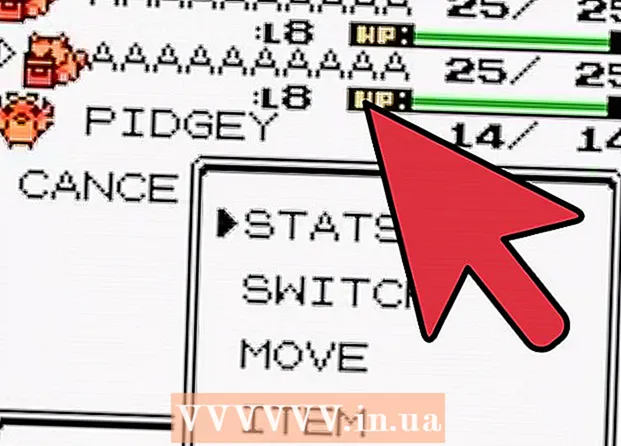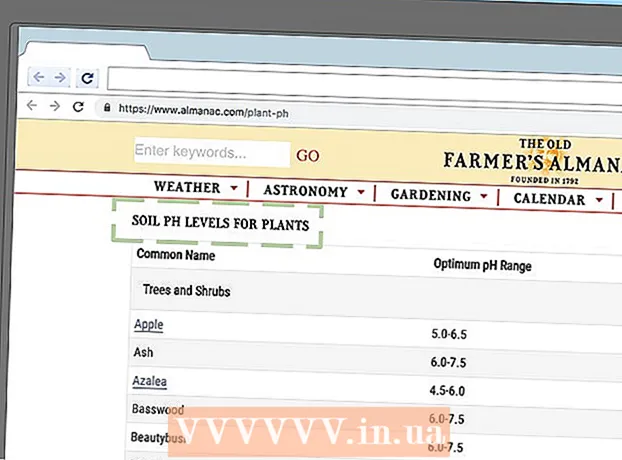Schrijver:
Monica Porter
Datum Van Creatie:
15 Maart 2021
Updatedatum:
1 Juli- 2024

Inhoud
Deze wikiHow leert je hoe je kunt voorkomen dat bellers je naam en telefoonnummer zien. Opmerking: als het je lukt om je beller-ID aan de andere kant van de lijn te verbergen, zullen ze zelden opnemen; Bovendien zullen veel apps en services voor het screenen van oproepen de oproep onmiddellijk beëindigen via de verborgen ID. Zelfs als u uw beller-ID verbergt, kunt u oproepen van ongewenste nummers niet voorkomen.
Stappen
Methode 1 van 2: gebruik blokkeringscode
App Winkel, Klik Zoeken (Zoeken), selecteer de zoekbalk, voer in Google Voice en druk op Zoeken, Druk op de knop KRIJGEN (Ontvangen) naast de Google Voice-app en voer je Touch ID-sensor of Apple ID-wachtwoord in wanneer daarom wordt gevraagd.
- Op Android - Open

Play Store, druk op de zoekbalk, voer in Google Voice, Kiezen Google Voice Druk in het vervolgkeuzemenu op INSTALLEREN (Installeer) en klik AANVAARDEN (Accepteren) wanneer daarom wordt gevraagd.
Open Google Voice. Klik OPEN (Open) in de store-app.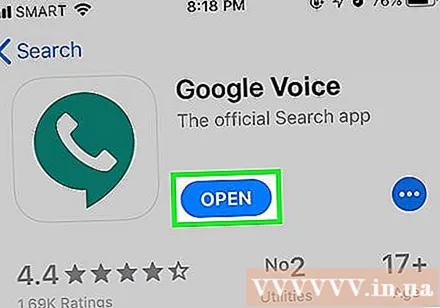
- Je kunt ook op het witte telefoonvormige Google Voice-app-pictogram op een donkergroene achtergrond tikken om het te openen.

Klik BEGIN (Start) in het midden van het scherm.
Selecteer een Google-accountaccount. Tik op de schakelaar rechts van het account waar je Google Voice wilt gebruiken.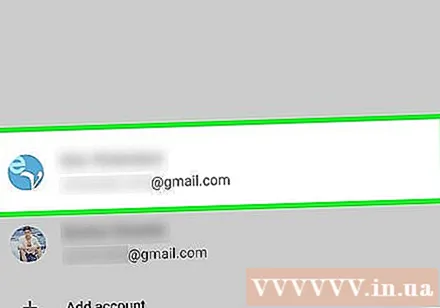
- Als u geen Google-account voor uw smartphone heeft geregistreerd, tikt u op Account toevoegen (Voeg een account toe) en voer vervolgens uw e-mailadres en wachtwoord in.
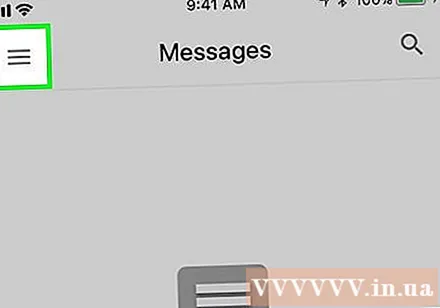
Klik ☰ in de linkerbovenhoek van het scherm. Er verschijnt een menu.- Sla deze stap en de volgende twee stappen over als u wordt gevraagd een nummer te kiezen voor uw Google Voice-account.
Klik Instellingen (Instellingen) bevindt zich in het midden van het pop-upmenu.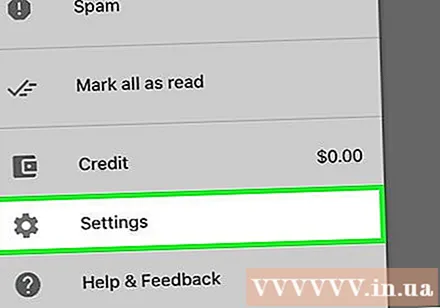
Klik KIEZEN (Kiezen). Deze optie staat onder het kopje "Account" bovenaan de pagina.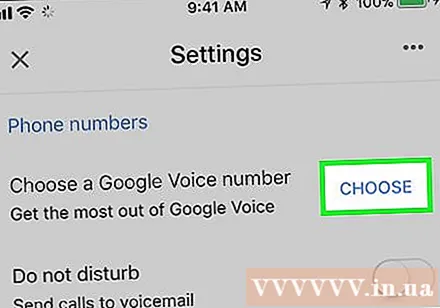
- Op Android moet je op tikken Ontvang een Google Voice-nummer (Download het Google Voice-nummer) hier.
druk op de knop ZOEKEN in de rechter benedenhoek van het scherm.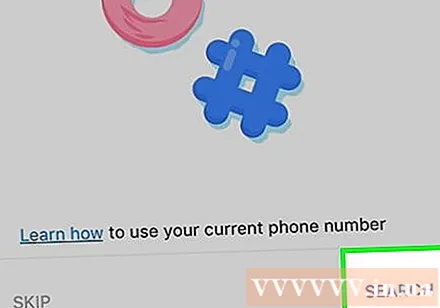
Voer een plaatsnaam in. Tik op het zoekvak bovenaan het scherm en voer de plaatsnaam (of postcode) in waar je het nummer wilt gebruiken.
Bekijk de cijfers die verschijnen. Selecteer het gewenste nummer in de lijst met beschikbare telefoonnummers.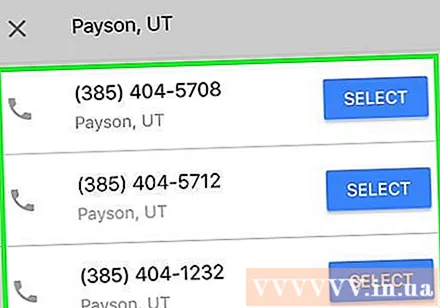
Klik SELECTEER (Selecteren) staat rechts van het nummer dat u wilt gebruiken.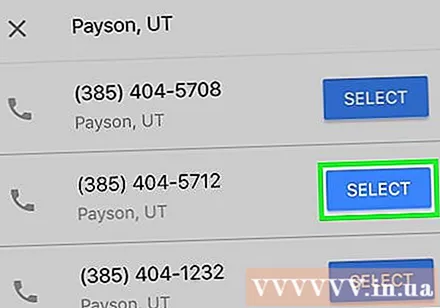
Klik DE VOLGENDE (Vervolg) tweemaal. Deze optie staat in de rechter benedenhoek van het scherm.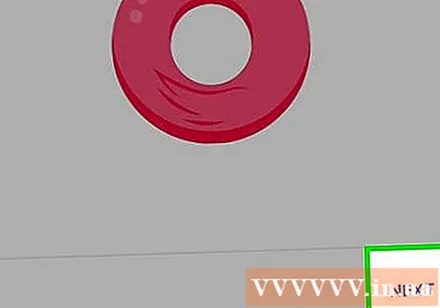
Vul je telefoonnummer in. Voer je echte telefoonnummer in.
Klik CODE VERZENDEN (Code verzenden). Deze actie staat in de rechter benedenhoek van het scherm. Google Voice stuurt een code van 6 tekens naar de Berichten-app op je telefoon.
Download de Google Voice-code. Ga als volgt verder: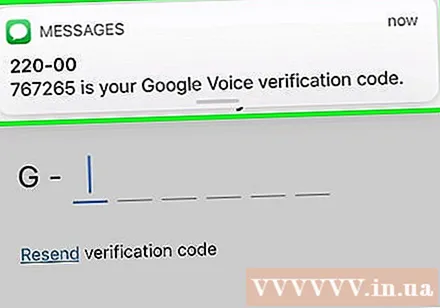
- Minimaliseer de Google Voice-app (sluit deze niet volledig).
- Open de Berichten-app op je telefoon.
- Selecteer een nieuw bericht van Google.
- Zie de 6-cijferige code in het bericht.
- Open Google Voice opnieuw.
Voeg code in. Voer de 6-cijferige code in die u zojuist in het bericht hebt bekeken.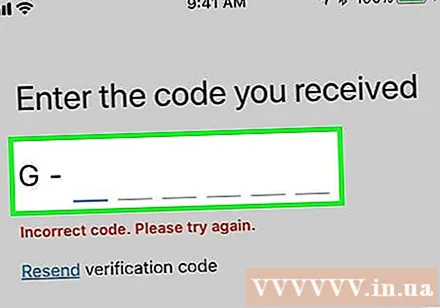
Klik VERIFIËREN (Verifieer) in de rechter benedenhoek van het scherm.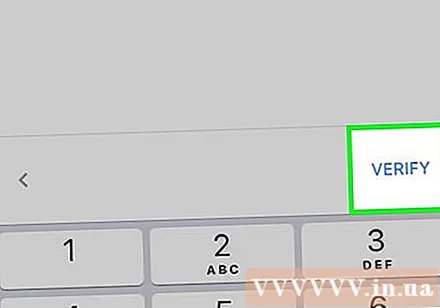
Rond het aanvraagproces af. Klik alstublieft BEWEREN (Ontvangen) wanneer een optie verschijnt, druk dan op AF HEBBEN (Gereed) wanneer daarom wordt gevraagd. De hoofdpagina van Google Voice wordt weergegeven.
Bellen met Google Voice. Bij het bellen gebruikt Google Voice het nummer dat aan het vorige account is toegewezen, zodat de ontvanger uw echte telefoonnummer niet kan zien. Om te bellen:
- Klik op de kaart Oproepen (Bellen).
- Tik op het blauwe en witte kiezerpictogram in de rechter benedenhoek.
- Kies het nummer dat u wilt bellen.
- Tik op de blauw-witte belknop onder aan het scherm.
- Wacht tot de prompt met een ander nummer verschijnt.
- Klik Bel (Call) om te bellen.
Advies
- Veel serviceproviders zullen de nummerweergave voor uw nummer permanent verbergen als u de telefooncentrale belt en ernaar vraagt. Deze service brengt meestal een extra maandelijks bedrag in rekening.
- De tijdelijke blokkeringscode verbergt uw beller-ID niet voor hulpdiensten (wanneer u lokale hulpdiensten of een 911 in de VS belt) noch naar gratis nummers (bijvoorbeeld als u bel 1-800). Deze codes verhinderen dus niet dat de autoriteiten uw oproep terugnemen.
- Als u anoniem wilt bellen waarbij u geen toegang heeft tot uw naam, telefoonnummer of persoonlijk adres, kunt u altijd een betaalde openbare telefoon gebruiken.
- U kunt online meer informatie vinden over hoe u nummerweergave kunt verbergen als u een iPhone heeft.
Waarschuwing
- Het gebruik van een prepaid telefoonkaart garandeert niet dat de beller-ID wordt verborgen, aangezien sommige providers uw gegevens vaak aan de ontvanger doorgeven.
- Als je je oude Google Voice-nummer wilt opgeven, moet je 90 dagen wachten voordat je een nieuw nummer instelt.